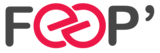- Durée : 2 jours
- Certification(s) : TOSA
- Eligible CPF : oui
Objectifs
Prérequis - Participants
Moyens pédagogiques & techniques
Programme
Objectifs
Concevoir un diaporama en intégrant textes, photos, graphiques
Utiliser les masques de diapositives pour accélérer la réalisation
Intégrer et paramétrer des tableaux
Imprimer son diaporama
Utiliser les effets de transition et d’animations simples
Formation pouvant être certifiée par ISOGRAD : TOSA PowerPoint, Code RS6961, enregistrée le 18/12/2024 – RS6961 – Développer des présentations visuelles et dynamiques avec PowerPoint (Tosa) (Pour plus d’informations, nous consulter)
Utiliser les masques de diapositives pour accélérer la réalisation
Intégrer et paramétrer des tableaux
Imprimer son diaporama
Utiliser les effets de transition et d’animations simples
Formation pouvant être certifiée par ISOGRAD : TOSA PowerPoint, Code RS6961, enregistrée le 18/12/2024 – RS6961 – Développer des présentations visuelles et dynamiques avec PowerPoint (Tosa) (Pour plus d’informations, nous consulter)
Prérequis - Participants
Prérequis
Être à l’aise avec l’environnement Windows, en particulier avec les manipulations souris/clavier
Participants
Nouveaux utilisateurs souhaitant créer des présentations convaincante et dynamique sur PowerPoint
Moyens pédagogiques & techniques
Moyens pédagogiques
Réflexion de groupe et apports théoriques du formateur
Travail d’échange avec les participants sous forme de réunion-discussion
Utilisation de cas concrets issus de l’expérience professionnelle
Validation des acquis par des questionnaires, des tests d’évaluation, des mises en situation et des jeux pédagogiques
Remise d’un support de cours
Travail d’échange avec les participants sous forme de réunion-discussion
Utilisation de cas concrets issus de l’expérience professionnelle
Validation des acquis par des questionnaires, des tests d’évaluation, des mises en situation et des jeux pédagogiques
Remise d’un support de cours
Modalités d’évaluation
Feuille de présence signée en demi-journée
Evaluation des acquis tout au long de la formation
Questionnaire de satisfaction
Attestation de stage à chaque apprenant
Positionnement préalable oral ou écrit
Evaluation formative tout au long de la formation
Evaluation sommative faite par le formateur ou à l’aide des certifications disponibles
Evaluation des acquis tout au long de la formation
Questionnaire de satisfaction
Attestation de stage à chaque apprenant
Positionnement préalable oral ou écrit
Evaluation formative tout au long de la formation
Evaluation sommative faite par le formateur ou à l’aide des certifications disponibles
Moyens techniques en présentiel
Accueil des stagiaires dans une salle dédiée à la formation, équipée d’ordinateurs, d’un vidéo projecteur d’un tableau blanc et de paperboard
Moyens techniques à distance
Accueil des stagiaires dans une salle dédiée à la formation, équipée d’ordinateurs, d’un vidéo projecteur d’un tableau blanc et de paperboard
Programme
Débuter avec PowerPoint
- Se familiariser avec l’environnement Powerpoint
- Créer des diapositives
- Insérer, supprimer, déplacer des diapositives
- Utilisation des zones de texte (saisie, mise en forme)
- Insertion d’images, de photos ou de formes simples
- Déplacement et redimensionnement des objets
Création d’une présentation simple
- Ouverture d’un modèle de présentation
- Utilisation des thèmes prédéfinis
- Insertion de nouvelles diapositives en choisissant une disposition
- Insertion et hiérarchisation du texte dans les zones de contenu
- Modification des puces, alignements, interlignes
- Utiliser le correcteur d’orthographe et le dictionnaire des synonymes
- Manipuler les zones de texte
- Utilisation des styles Word Art et des caractères spéciaux
- Outil de reproduction de la mise en forme
- Insertion d’un tableau
- Personnalisation de la structure d’un tableau et de sa mise en forme (styles rapides)
- Insertion d’objets graphiques de type SmartArt ou photos
Les thèmes, le masque, les animations et les transitions
- Personnalisation des thèmes prédéfinis (polices, variantes, arrière-plans)
- Comprendre la notion de masque
- Modification basique du masque
- Insertion d’objets dans le masque
- Gestion du pied de page et de la numérotation
- Appliquer un effet de transition simple
- Modifier les options de transition
- Paramétrer le minutage manuel ou automatique
- Appliquer un effet d’animation simple sur un objet
- Modifier les options d’effets
- Organiser chronologiquement les effets
Préparer, imprimer, diffuser et enregistrer
- Insertion et gestion des sections pour structurer la présentation
- Masquer une diapositive
- Utilisation des diaporamas personnalisés
- Utiliser les différents formats d’impression d’une présentation
- Enregistrer en tant que présentation ou diaporama
- Export de la présentation au format PDF
- Exporter sa présentation sous forme d’images
- Enregistrer sa présentation en tant que modèle
- Choix de l’écran de projection
- Navigation au sein du diaporama lors de la diffusion
- Accéder directement à une diapositive lors de la diffusion
- Utilisation du stylet d’écriture lors de la projection
Accessibilité
Les personnes atteintes de handicap souhaitant suivre cette formation sont invitées à nous contacter directement, afin d’étudier ensemble les possibilités de suivre la formation. Notre organisme peut vous offrir des possibilités d’adaptation et/ou de compensations spécifiques si elles sont nécessaires à l’amélioration de vos apprentissages
Profil formateur
Nos formateurs sont des experts dans leurs domaines d’intervention
Leur expérience de terrain et leurs qualités pédagogiques constituent un gage de qualité
Leur expérience de terrain et leurs qualités pédagogiques constituent un gage de qualité